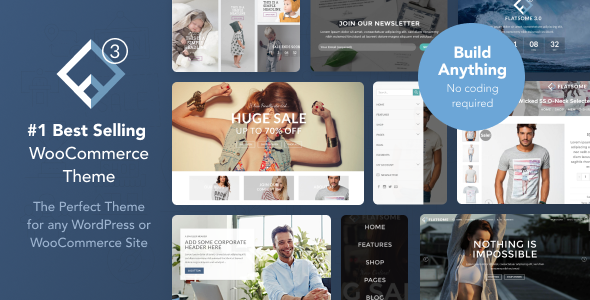Cách quét mã độc WordPress và xóa malware trang web là chủ đề mà chúng tôi muốn chia sẻ. Các bạn có thể tìm được cách tối ưu nhất để xử lý khi web của mình bị dính mã độc.
Vào một ngày đẹp trời, con web của bạn đang chạy bon bon thì bỗng nhiên nó tự chuyển sang 1 trang quảng cáo thực phẩm chức năng, quảng cáo đồ chơi người lớn hay tải game này nọ. Bạn F5 lại thì nó bình thường, nhưng nó lại bị lỗi xuất hiện các trang web lạ. Hoặc trong danh sách bài viết của mình bạn thấy web của mình xuất hiện các bài viết lạ mà bạn chưa hề post nó. Hoặc hơn nữa, bạn đang chạy quảng cáo trên Google bỗng dững bị dừng lại, và kèm thêm cảnh báo là web dính virus.
Dó là những dấu hiệu cho thấy web của bạn bị dính mã độc rồi đó, mà dân bảo mật gọi là web bạn bị dính Malware. Bạn bình tĩnh, chúng ta cùng xử lý nhé.

Malware là gì?
Nó là một thuật ngữ chung để chỉ các chương trình và file độc hại có thể xâm phạm hệ thống. Mã độc có thể làm hỏng máy tính, máy chủ, mạng và trang web. Có khá nhiều loại malware như virus, worms, trojan và spyware. Đặc biệt chúng có thể xâm phạm dữ liệu nhạy cảm, ví dụ như thông tin cá nhân của người dùng. Do đó, bạn hãy quan tâm đến việc bảo mật trang web.
Nguyên nhân khiến web bị dính mã độc
Để web dính mã độc, thì phải có nguyên nhân rồi đúng không? Các nguyên nhân chính sau đây khiến web của bạn dễ bị tấn công này.
- Mật khẩu của các phần mềm quản lý như: Hosting, WordPress đơn giản quá, dễ bị xâm nhập
- Sử dụng các plugin/theme lậu, code bị nhúng shell, mã độc sẵn.
- Không thường xuyên nâng cấp wordpress, plugin, theme để cập nhật các bản vá bảo mật.
Cách quét mã độc WordPress thủ công
Phương pháp này mất khá nhiều thơi gian. Nhưng nó sẽ làm kỹ năng xử lý của bạn về các vấn đề của wordpress sẽ thành thạo hơn.
- Bước 1: Vào hosting tải backup code và data về máy tính cá nhân
- Bước 2: Dùng các phần mềm quét virus và quét Malware như Windows Defender, Kaspersky hoặc MalwareBytes để xác định mã độc. Nếu quá trình quét thành công, nó sẽ giúp bạn tìm thấy mã độc và loại bỏ chúng khỏi website của bạn.
- Bước 3: Xóa toàn bộ code và data trên hosting. Nếu được thì hãy yêu cầu đơn vị cung cấp hosting reset lại tài khoản hosting của mình. Nếu bạn dùng VPS thì đơn giản hơn là bạn cài lại VPS nhé.
- Bước 4: Tải bản wordpress mới nhất từ trang web của wordpress.org và upload nó lên hosting.
- Bước 5: Tải mới và upload những plugin / theme mà web cũ bạn đã cài bằng bản mới nhất ở những trang web uy tín hoặc nên mua bản quyền nó nhé.
- Bước 6: Upload folder upload của code web cũ vào trong thư mục /wp-contents của wordpress mới.
- Bước 7: Import data cũ vào data mới.
- Bước 8: Sửa lại file cấu hình và chạy lại web nhé.
Quá trình này có thể phát sinh thêm một số lỗi như bị trang trắng hoặc bạn phải repair lại database. Không sao bạn vẫn xử lý được nhé.
Cách quét mã độc WordPress bằng các plugin
Nếu bạn thấy cách trên làm rờm rà, phức tạp và mất thời gian quá. Thì bạn có thể sử dụng các plugin để thực hiện việc này. Sau đây là 5 plugin giúp bạn thực hiện việc này. Dĩ nhiên là bạn chỉ cần chọn 5 trong plugin này là được nhé
Quét mã độc và bảo mật cho wordpress bằng plugin iThemes Security
Được tải xuống bởi hơn 800.000 người dùng WordPress, plugin iTheme Security là một trong những lựa chọn phổ biến nhất để quét mã độc WordPress, giúp bảo vệ trang web của bạn.
Phiên bản miễn phí của plugin này cung cấp hơn 30 lớp bảo vệ và bảo mật, bao gồm kiểm tra 1 trang web “Secure Site”, kiểm tra phần mềm độc hại (thông qua Sucuri SiteCheck), thực thi mật khẩu mạnh, bảo vệ tấn công brute force, sao lưu cơ sở dữ liệu, phát hiện thay đổi tệp và nhiều hơn thế nữa.
Nếu bạn muốn có thêm nhiều lớp bảo vệ hơn nữa, hãy nâng cấp lên iTheme Security Pro. Trên bản bản cao cấp sẽ cung cấp cho bạn thêm các tính năng như: xác thực 2 lớp, quét phần mềm độc hại theo lịch trình, thông báo hết hạn mật khẩu, so sánh tệp lõi WordPress và hơn thế nữa.
Plugin cao cấp có giá $80/năm, có thể hơi cao đối với một số blogger, nhưng đó là giá trị thực sự hữu ích đối với sự an toàn và bảo mật cho website WordPress của bạn.
Quét mã độc và bảo mật cho wordpress bằng plugin Sucuri
Sucuri là một trong những công ty hàng đầu trong lĩnh vực bảo mật WordPress. Họ có một dịch vụ trả phí, nhưng cũng cung cấp tính năng quét WordPress miễn phí (sẽ hạn chế một số tính năng).
Để nhanh chóng quét website của bạn, bạn cần cài đặt và kích hoạt plugin Sucuri Security miễn phí.
Plugin giúp kiểm tra các tệp trên site WordPress của bạn để xem chúng có bị thay đổi không. Nó cũng quét các mã độc, iframe, liên kết và những hoạt động đáng ngờ.
Giá trị thực sự đến từ các gói trả phí của họ, đi kèm với bảo vệ tường lửa WordPress tốt nhất. Ứng dụng tường lửa DNS trên trang web của họ chặn mọi hoạt động đáng ngờ hoặc phần mềm độc hại ngay cả trước khi nó truy cập trang web của bạn.
Tường lửa Sucuri cũng hỗ trợ cho các nội dung tĩnh trên trang web của bạn thông qua CDN của riêng họ, giúp tăng hiệu suất đáng kể và cải thiện tốc độ WordPress.
Quan trọng nhất, nếu trang web của bạn bị ảnh hưởng, các chuyên gia Sucuri sẽ làm sạch trang web của bạn mà không mất thêm chi phí.
Bạn biết đấy, việc làm sạch một website WordPress bị hack là khá khó, ngay cả đối với người dùng WordPress có kinh nghiệm. Nếu bạn có các chuyên gia bảo mật thực sự để clean trang web của bạn, đó là một sự an tâm rất lớn cho các chủ doanh nghiệp.
Nếu bạn hoặc công ty, doanh nghiệp của bạn có kinh doanh online thông qua website của mình, lựa chọn Sucuri là giải pháp hợp lý.
Quét mã độc và bảo mật cho wordpress bằng plugin MalCare Security
MalCare là một giải pháp bảo mật hoàn chỉnh, được phát triển sau khi phân tích hơn 240.000 trang web WordPress.
Đây tuy là plugin miễn phí nhưng sẽ giữ cho trang web của bạn được bảo vệ khỏi phần mềm độc hại, tin tặc và phần còn lại.
Công nghệ phát hiện phần mềm độc hại sớm giúp website bạn thoát khỏi blacklist trong mắt Google hoặc bị chặn bởi các máy chủ web. MalCare có thể phát hiện thành công phần mềm độc hại phức tạp, thường ít khi bị phát hiện trong các plugin phổ biến khác.
Plugin tập trung vào tính chính xác của việc xác định phần mềm độc hại và giảm đáng kể số lượng báo cáo sai. Điều này có nghĩa, bạn chỉ được cảnh báo khi plugin đã dính hoặc lây nhiễm phần mềm độc hại.
Tấn công Brute force rất phổ biến đối với các website WordPress và do đó, ứng dụng tường lửa web và bảo vệ đăng nhập được tự động kích hoạt trong plugin miễn phí này. Nó giúp bảo vệ trang web của bạn 24/7 khỏi bot và tin tặc.
Phiên bản cao cấp sẽ tự động xóa phần mềm độc hại đã được tìm thấy trên trang web của bạn. Một số tùy chọn sẽ có thêm trên bản cao cấp như: chặn IP, bảo vệ đăng nhập và làm giảm bề mặt tấn công tiềm năng (website hardening).
Quét mã độc và bảo mật cho wordpress bằng plugin Wordfence
Wordfence là một plugin bảo mật WordPress phổ biến khác, cho phép bạn dễ dàng quét website WordPress để tìm những đoạn code đáng ngờ, backtime, URL độc hại và các nhiễm độc known-patterns.
Plugin này sẽ tự động quét mã độc WordPress của bạn trong nền và bạn cũng có thể thiết lập để bắt đầu quét bất kỳ lúc nào.
Bạn có thể xem tiến trình quét trong các hộp thông báo màu vàng trên trang quét. Sau khi quét xong, Wordfence sẽ hiển thị kết quả cho bạn.
Nó sẽ thông báo cho bạn nếu tìm thấy bất kỳ đoạn mã đáng ngờ, nhiễm độc, phần mềm độc hại hoặc các tệp bị hỏng trên trang web của bạn. Nó cũng sẽ đề xuất các hành động cụ thể cho bạn, giúp bạn có thể thực hiện để khắc phục các vấn đề đó.
Wordfence cũng đi kèm với một ứng dụng tường lửa. Tường lửa này giúp bạn ngăn chặn các cuộc tấn công brute force.
Quét mã độc và bảo mật cho wordpress bằng plugin Anti-Malware Security
Anti-Malware Security là một plugin bảo mật WordPress rất mạnh mẽ khác, có thể giúp bạn quét website WordPress để tìm mã độc và phần mềm độc hại.
Plugin tìm kiếm các đoạn code đáng ngờ, tập lệnh, mối đe dọa từ file .htaccess, backdoors (cửa hậu) và nhiễm độc known-patterns trong tất cả các thư mục và tệp tin trên trang web bạn. Tính năng quét toàn diện có thể mất một lúc để hoàn thành.
Tác giả tạo ra plugin này luôn tích cực duy trì, cải thiện và cập nhật để phát hiện các mối đe dọa mới khi chúng được phát hiện.
Hãy nhớ rằng, plugin có thể hiển thị rất nhiều mối đe dọa tiềm ẩn nhưng cũng có thể những hiển thị đó là không đúng. Bạn sẽ phải so sánh thủ công các tệp đó với các tệp nguồn để tìm chính xác những tệp tin nào có nguy cơ tiềm ẩn cao trên website của bạn.
Plugin cũng bao gồm thêm tùy chọn tường lửa, đó là tường lửa cấp phần mềm, nhưng sẽ kém hiệu quả hơn so với tường lửa cấp DNS
Xóa cảnh báo độc hại trên kết quả tìm kiếm của Google
Khi bạn quét hết mã đọc, web của bạn nhiều khi còn phải thực hiện xóa cảnh báo. Nên chúng ta cũng cần phải làm thêm bước này nữa nhé.
- Truy cập vào Google Search Console và đăng kí website của bạn. Chuyển sang bước thứ ba nếu bạn đã có tài khoản.
- Sau đó, hãy xác minh nó bằng cách sử dụng tiền tố Domain hoặc URL prefix.
- Cuộn xuống để tìm Security & Manual Actions trên tab bên trái. Nhấp để hiển thị danh sách thả xuống và chọn Security Issues.
- Bạn sẽ thấy báo cáo về bảo mật trang web của mình, torng đó bạn có thể chọn Request a review(yêu cầu xem xét).
Cuối cùng bước không kém phần quan trọng là hãy thực hiện lại bảo mật cho web của mình nhé. Hãy tham khảo 2 bài viết về bảo mật cho web và web wordpress dưới đây nhé
Trên đây là bài viết về cách quét mã độc Malware cho wordpress. Các bạn có thể tham khảo và thực hiện theo. Bạn có thể góp ý hoặc cần tư vấn vui lòng liên hệ với chúng tôi qua:
- Tạo 1 ticket hỗ trợ tại >>> https://my.vsis.net/submitticket.php
- Điện thoại: 0968675675
- Zalo/Viber/Telegram: 0968675675
- Facebook Messenger: https://www.messenger.com/t/ccmarketingvn
- Group hỗ trợ khách hàng và chia sẻ các kiến thức mới nhất: https://www.facebook.com/groups/congcumarketing9999/
- Fanpage: https://www.facebook.com/ccmarketingvn và https://www.facebook.com/vsisnetidc/
- Zalo Page: zalo.me/3864761206090439486